फ़ायरफ़ॉक्स में Ctrl+Tab थंबनेल पूर्वावलोकन अक्षम करें
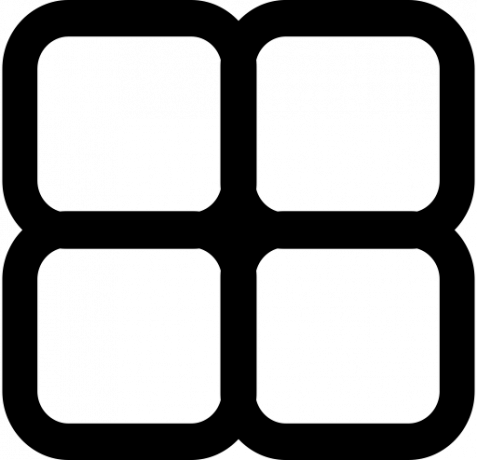
में शुरू फायरफॉक्स 63, दबाना Ctrl + टैब एक नया डायलॉग खोलता है जो विंडोज के Alt + Tab डायलॉग की याद दिलाता है। यह सभी खुले टैब के थंबनेल पूर्वावलोकन दिखाता है। यह सुविधा साफ या नई प्रोफ़ाइल वाले उपयोगकर्ताओं के लिए सक्षम है। यदि आप इस परिवर्तन से खुश नहीं हैं, तो यहां टैब के बीच स्विच करने के क्लासिक तरीके को पुनर्स्थापित करने का तरीका बताया गया है Ctrl + टैब शॉर्टकट कुंजियाँ।
जब यह नया Ctrl + टैब डायलॉग सक्षम है, यह आपके द्वारा टैब के बीच स्विच करने के क्रम को भी बदल देता है। यह हाल ही में उपयोग किए गए क्रम में टैब के माध्यम से चक्र करता है। इसे अक्षम करने और क्लासिक टैब स्विचर को पुनर्स्थापित करने का तरीका यहां दिया गया है।
फ़ायरफ़ॉक्स में Ctrl+Tab थंबनेल पूर्वावलोकन अक्षम करने के लिए, निम्न कार्य करें।
- फ़ायरफ़ॉक्स खोलें और मेनू खोलने के लिए हैमबर्गर बटन पर क्लिक करें।
- को चुनिए विकल्प मेनू से आइटम।
- बाईं ओर 'सामान्य' पर क्लिक करें।
- दाईं ओर, विकल्प बंद करें Ctrl + Tab हाल ही में उपयोग किए गए क्रम में टैब के माध्यम से चक्र करता है. यह टैब स्विचर के क्लासिक व्यवहार को पुनर्स्थापित करेगा और टैब के लिए थंबनेल पूर्वावलोकन अक्षम कर देगा।
आप कर चुके हैं।
वैकल्पिक रूप से, आप इसके बारे में: कॉन्फ़िगरेशन पृष्ठ पर जाकर और विकल्प को बदलकर इस सुविधा को चालू या बंद कर सकते हैं browser.ctrlTab.recentlyUsedOrder. यहां कैसे।
इसके बारे में: config. में Ctrl+Tab थंबनेल पूर्वावलोकन अक्षम करें
- मोज़िला फ़ायरफ़ॉक्स में एक नया टैब खोलें।
- प्रकार
के बारे में: configएड्रेस बार में। पुष्टि करें कि यदि आपको कोई चेतावनी संदेश दिखाई देता है तो आप सावधान रहेंगे। - खोज बॉक्स में निम्न पाठ दर्ज करें: browser.ctrlTab.recentlyUsedOrder.
- के मान को संशोधित करें
browser.ctrlTab.recentlyUsedOrderनीचे दी गई सूची में पैरामीटर। का एक मूल्य डेटा सच सुविधा को सक्षम बनाता है। जब पर सेट हो झूठा, ब्राउज़र में क्लासिक टैब स्विचिंग व्यवहार है।
बस, इतना ही।
संबंधित आलेख:
- फ़ायरफ़ॉक्स 63 और इसके बाद के संस्करण में अपडेट अक्षम करें
- यहाँ Firefox 64 में महत्वपूर्ण परिवर्तन हैं
- विंडोज पुनरारंभ होने के बाद फ़ायरफ़ॉक्स को स्वचालित रूप से फिर से खोलें अक्षम करें
- फ़ायरफ़ॉक्स में ब्लू टाइटल बार अक्षम करें
- फ़ायरफ़ॉक्स में डबल क्लिक के साथ बंद टैब सक्षम करें
- फ़ायरफ़ॉक्स में टैब वार्मिंग को कैसे निष्क्रिय करें
- Firefox में नए टैब पृष्ठ पर अधिक शीर्ष साइटें जोड़ें
- फ़ायरफ़ॉक्स 60 और इसके बाद के संस्करण में व्यक्तिगत वेब साइट कुकीज़ निकालें
- फायरफॉक्स में यूजर एजेंट कैसे बदलें
- फ़ायरफ़ॉक्स क्वांटम में हार्डवेयर त्वरण अक्षम करें
- फ़ायरफ़ॉक्स में डाउनलोड एनिमेशन अक्षम करें
- फ़ायरफ़ॉक्स में HiDPI स्केलिंग सक्षम करें
- फ़ायरफ़ॉक्स में यूजर इंटरफेस घनत्व बदलें


